|
Maskenrahmen


Dieses Tutorial
habe ich selbst geschrieben und
bitte Euch
es nicht als Euer
eigenes auszugeben
oder auf Eurer HP
als eigenes Tutorial anzubieten.

Du benötigst PSP
9 oder eine höhere Version.
ein Blumenbild oder
selbsterstellte Tube
und diese Masken und Muster
hier
1.
öffne ein neues transparentes
Bild 500 x 500
fülle es mit einer Farbe Deiner
Wahl
Auswahl / alles auswählen
Auswahl ändern
verkleinern um 40
setze dein Bild (Größe ca
420 x 420 Pixel )
oder Tube
mittig in die Auswahl als neue
Ebene
Auswahl umkehren.
Auswahl bestehen lassen.
2.
neue Ebene
erstelle Dir einen Farbverlauf
stelle Deine Vordergrundfarbe
mit einer hellen Farbe aus
Deinem Bild ein
die Hintergrundfarbe in einem
dunkleren Ton.
hier meine Farben
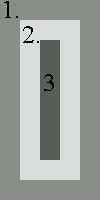
fülle den Rand
mit dem Farbverlauf
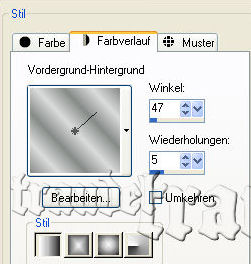
3.
neue Ebene
fülle wieder den Rand, aber
dieses mal mit der dunklen Farbe
Geh auf Ebenen /Maske laden aus
Datei
und suche Dir die Maske 200
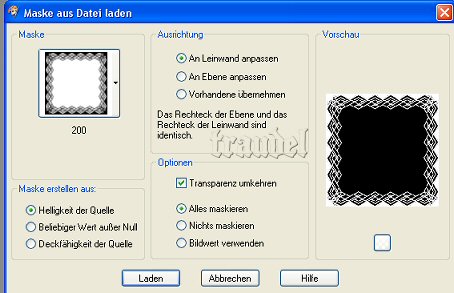
achte auf die Einstellungen im
Screen
in Deiner Ebenenpalette Maske
löschen
dann
Ebenengruppierung aufheben.
Geh auf
Effekte/Kanteneffekte/
nachzeichnen 2 x
4.
geh auf Deine Hintergrundebene
Auswahl
umkehren/Auswahl umwandeln als
Ebene
Auswahl frei
Effekte/3D
/Aussparung

Auswahl aufheben
Ebenen alle
zusammenfassen
so sollte nun
Deine Maske aussehen
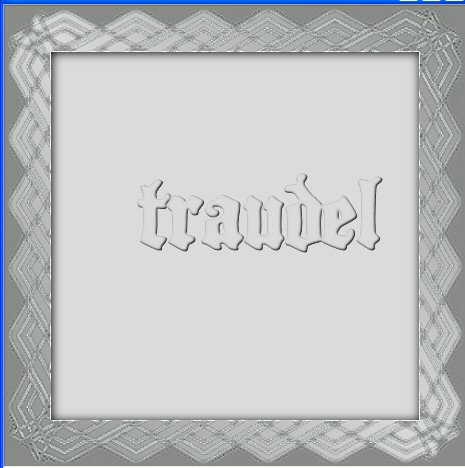
5.
Rand hinzufügen
2 Pixel helle
Farbe
5
Pixel dunkle Farbe
2 Pixel helle
Farbe
5 Pixel
dunkle Farbe
2 Pixel helle
Farbe
Rand hinzufügen
30 Pixel in weiß
Mit dem
Zauberstab in den Rahmen klicken
füllen mit dem
Farbverlauf
neue Ebene
füllen mit dem
Muster Blumen 40
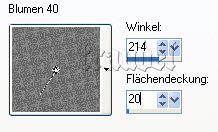
Kanten
nachzeichnen 2 x
Sichtbarkeit etwa
auf 50 setzen
6.
Neue Ebene
füllen mit einem
noch dunkleren Farbton
Maske 222
laden
dieses mal kein
Haken bei Transparenz umkehren.
in deiner Ebenenpalette Maske
löschen
dann
Ebenengruppierung aufheben.
Efekte 3 D /
Innenphase
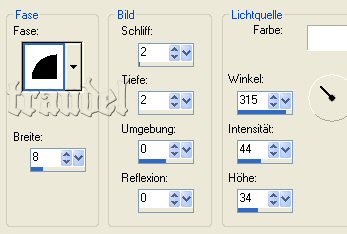
füge
einen Schlagschatten hinzu
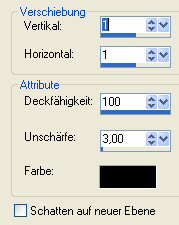
Ebenen
zusammenfassen
Jetzt noch einen
dunklen Rand von 3 Pixel
Verkleinere Dein
Bild wenn Du möchtest auf 500
Pixel
Vergesse Dein
Wasserzeichen nicht
fertig ist
Dein Maskenrahmen.
Hoffe das Dir
dieses Tutorial Spaß gemacht
hat.

Diese Seite ist
Bestandteil von
Traudels-Bastelkiste.de
|